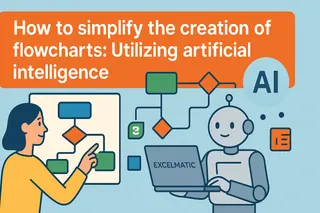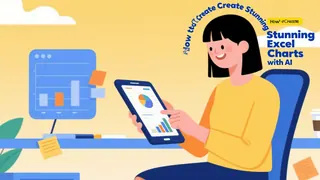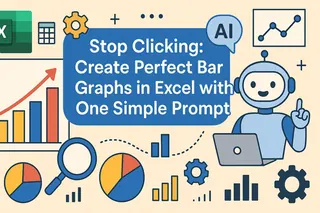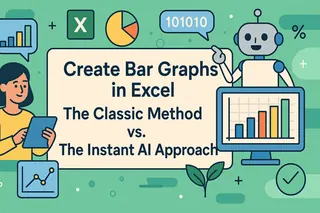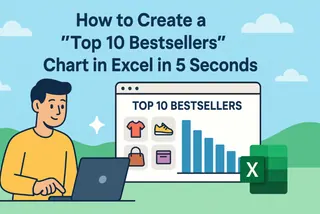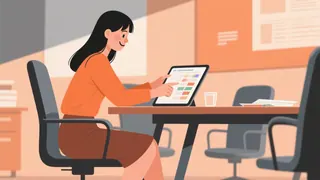核心要点:
可视化项目蓝图: 甘特图提供直观的项目规划框架,清晰展示时间轴、任务依赖关系和所有项目阶段的进度追踪
人工智能革命: 以匡优Excel为代表的现代AI工具彻底改变了甘特图创建方式,通过简单自然语言指令即可即时生成并动态更新,无需手动操作电子表格
实践效率: 传统基于Excel的甘特图创建流程复杂、耗时费力且易出错。AI驱动解决方案通过自动化整个流程显著提升效率,让团队专注于执行而非手动图表维护
现代项目管理的困境
在当今快节奏的工作环境中,有效的项目管理比以往任何时候都更加关键。然而若缺乏合适的工具,同时掌控多项任务、截止日期和依赖关系很快就会变得难以应付。你是否经常遇到这样的情况:原本顺利推进的任务清单突然遭遇意外瓶颈?转眼间时间线延误、资源紧张,掌控感逐渐消失。
这种混乱往往源于任务依赖性——那些活动之间微妙但关键的关联,若管理不当,便会悄然决定项目的命运。
什么是甘特图?
甘特图 是一种专业的项目管理工具,通过水平条形图清晰可视化项目任务、时间轴和关键截止日期。它能让人一眼直观掌握整个项目进度安排。
虽然类似的图表样式可追溯至19世纪末,但直到20世纪初才由美国工程师亨利·甘特推广这种可视化方法。此后,甘特图被制造业、建筑业、软件开发到市场营销等各行各业广泛采用。
标准甘特图包含以下几个关键要素:
- 任务列表:完成项目所需的所有活动细分
- 起止日期:每项任务的计划开始与完成时间
- 任务时长:每项活动预计所需时间
- 依赖关系:任务间的关联(例如某任务必须完成后另一任务才能开始)
- 负责人:每项活动的负责团队成员
- 里程碑:项目时间轴中的关键检查点或重大成果
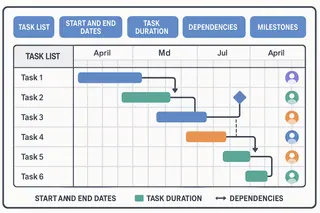
为何甘特图仍是项目成功不可或缺的工具
甘特图的真正价值在于其可视化任务序列和时间轴的能力,可简化最复杂项目的管理。通过提供统一的真实数据源,它能确保每个团队成员清晰理解自己的职责、任务依赖关系和截止日期——从而促进更高效的协作与工作流程。
几十年来,甘特图在项目管理中一直是可视化任务、依赖关系和进展的重要工具。然而传统的创建方法往往耗时费力且容易出错。
以**匡优Excel** 为代表的AI驱动甘特图工具正在彻底改变这一局面,为项目可视化带来前所未有的精确性、速度和适应性。
通过匡优Excel3步生成甘特图
创建专业甘特图不再需要数小时手动电子表格格式化。通过匡优Excel,您可以通过简单的对话式工作流将简单任务列表转换为动态项目时间轴。
步骤1:准备项目计划
首先将核心项目信息整理成清晰的结构化格式。可使用包含以下列的简单表格:
| 任务ID | 任务名称/阶段 | 开始日期(YYYY-MM-DD) | 结束日期(YYYY-MM-DD) | 时长(天) | 进度(%) | 关键细节/交付成果 |
|---|---|---|---|---|---|---|
| 1 | xxxxxxx | 20xx-xx-xx | 20xx-xx-xx | xx | xx% | xxxxxxxxxxxxxxxxxxxx |
| 1.1 | xxxxxxx | 20xx-xx-xx | 20xx-xx-xx | xx | xx% | xxxxxxxxxxxxxxxxxxxx |
| 1.2 | xxxxxxx | 20xx-xx-xx | 20xx-xx-xx | xx | xx% | xxxxxxxxxxxxxxxxxxxx |
我们今天用于创建甘特图的表格如下:
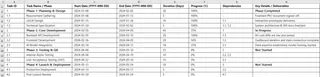
步骤2:向匡优Excel提供清晰指令
这里是魔法发生的地方。无需复杂的软件菜单,您只需告诉匡优Excel您的需求。复制项目表格并提供清晰的指令提示。
基础提示示例:
"请帮我生成任务甘特图并放置到Excel电子表格中"
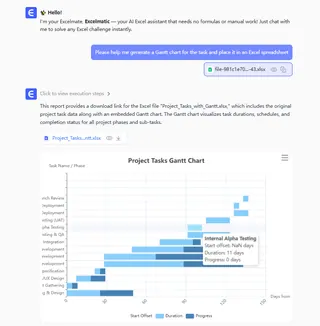
进阶提示获取更佳效果:
若想查看更精美且富有洞察力的图表,您可以进一步询问
"甘特图中任务间的依赖关系是什么?"
步骤3:使用即时生成的图表
选项A:直接使用
匡优Excel将直接为您呈现完整成型的甘特图,可立即使用。您可以与团队一起审阅、在报告中分享或用于跟踪进度。
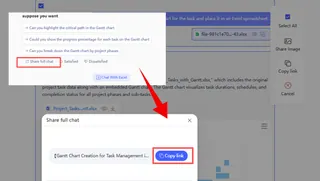
选项B:高级定制(适用于渲染的多彩图表)
若需要用于演示或特定平台的风格化图表,您可以更进一步。只需要求匡优Excel以标准代码格式(如Mermaid JS)提供图表。
示例提示:
"请提供此甘特图的Mermaid JS代码,以便我在其他地方渲染。"
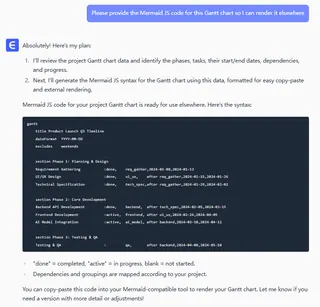
然后您可以将这段简洁精确的代码复制到专用图表工具(如Mermaid Live Editor)中,生成具有3D效果、多样配色方案等高级样式的高保真可定制版本。
传统路径:在Excel中手动构建甘特图
在Excel中创建甘特图涉及一系列逻辑步骤。虽然初看可能很直接,但该过程需要仔细执行才能生成清晰准确的可视化时间轴。以下是常规操作流程概览。
准备项目数据表
首先将核心项目细节组织成结构化表格。必备列通常包括任务名称、开始日期和时长。时长单位可以是天、周或其他统一单位。生成堆积条形图
使用准备好的数据,在工作表中插入"堆积条形图"。此类图表是构建甘特图可视化的基础。优化数据系列
这是关键且非直观的步骤。您必须将"时长"数据作为新系列添加到图表中。然后将"开始日期"系列设置为透明——实际上使其不可见。这个巧妙技巧使得只有"时长"条形图可见,并根据开始日期正确定位在时间轴上。调整任务顺序
Excel默认常以倒序显示图表中的任务。为修正此问题并以逻辑顺序从上至下显示任务,您必须访问坐标轴格式选项并选择"逆序类别"设置。应用最终格式化 最后阶段涉及手动优化以提升可读性。包括微调水平轴上的日期范围、调整条形颜色和间距以增强清晰度,以及添加标签或标题。
手动流程的潜在挑战
虽然上述步骤提供了简化路线图,但实际操作往往困难重重。该过程本质上是手动且静态的,导致几个关键挑战:
- 管理依赖关系: 可视化任务关系(例如任务B必须等到任务A完成后才能开始)并非原生功能。您必须手动绘制和维护连接线与箭头,这既耗时又难以保持更新
- 处理项目更新: 任何任务时间变更都会产生连锁反应。您不得不手动重新计算日期、调整对应条形图并重新定位所有依赖线,这个过程既繁琐又容易出错
- 脆弱的格式化: 图表极易被破坏。仅添加新任务或调整数据范围就可能破坏格式,迫使您反复排查坐标轴刻度和布局问题
这种手动方法不仅繁琐,还将宝贵时间从实际项目管理转移到图形维护的技术细节上。这正凸显了利用人工智能的革命性意义。AI工具能解读简单项目列表并即时生成动态、专业的甘特图,让您摆脱手动构建和更新图表的负担。
手动与AI驱动的甘特图创建对比
创建甘特图不必是复杂的手动任务。以下是传统方法与现代AI驱动方法的快速比较。
| 方面 | 手动方法(如Excel) | AI驱动方法(如匡优Excel) |
|---|---|---|
| 流程 | 需要图表操作专业知识的复杂多步骤格式化 | 使用自然语言指令的简单对话式工作流 |
| 速度 | 耗时;构建和格式化可能需要数小时 | 即时;几秒钟内生成完整图表 |
| 更新 | 手动且繁琐;更改一个任务需要重新计算和重新格式化 | 动态且自动;简单指令即可更新整个时间轴 |
| 依赖关系 | 难以管理;需要手动绘制和维护连接线 | 自动处理;AI根据您的指令映射任务关系 |
| 准确性 | 计算、格式化和更新容易出错 | 高度准确;直接反映输入数据而无手动错误 |
| 灵活性 | 静态且脆弱;添加任务或更改数据可能破坏图表 | 动态且适应性强;轻松适应变更和定制 |
| 主要焦点 | 图表机制和手动维护 | 项目策略与执行 |
简而言之,AI不仅让甘特图创建更快——更将其从静态报告转变为随着项目发展的动态智能工具。
常见问题解答
Q1:AI生成甘特图使用什么技术?
A:主要使用自然语言处理(NLP)和图表生成模型,这些模型能理解您的项目描述并自动转换为结构化时间轴可视化
Q2:AI能处理复杂的任务依赖关系吗?
A:完全可以。当您在提示中清晰指定关系时,AI能在结果图表中准确映射前驱-后继链接和关键路径
Q3:AI生成的甘特图准确度如何?
A:完全基于您的输入数据。AI消除了手动格式化错误,确保条形长度和日期直接反映您提供的信息
结论:迈向可视化未来
甘特图仍然是管理和可视化项目最有效的方法之一。借助匡优Excel等AI驱动工具,您可以快速生成动态可定制的图表,从而提升规划、执行和协作效率。
无论您是项目经理还是团队成员,掌握甘特图的使用都能帮助您保持清晰度,确保项目按计划推进,并取得更好成果。
传统使用Excel创建甘特图相当复杂。通过匡优Excel,您可以完全跳过这些繁琐步骤。只需提供项目列表,我们的AI将立即为您生成动态专业的甘特图。
计划总会变化,当变化发生时,只需简单指令即可自动更新整个时间轴。节省您的时间,消除人为错误,专注于真正重要的事情:引领项目走向成功。
立即访问匡优Excel,体验项目可视化的未来。